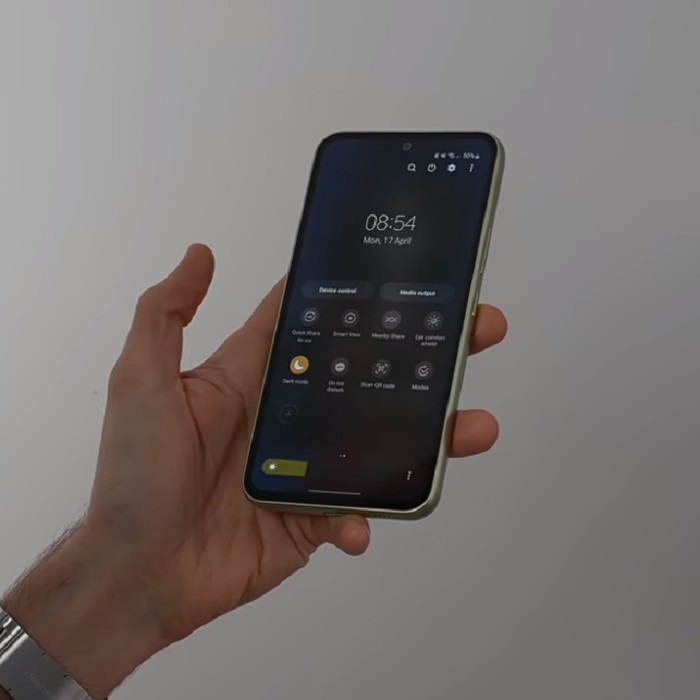Os aplicativos padrão pré-instalados no seu telefone têm a finalidade de executar funções básicas, como abrir um link na internet, fazer uma ligação ou enviar uma mensagem de texto. No Android, você pode alterar esses aplicativos padrão, se preferir uma alternativa de terceiros às escolhas originais do Google.
Fazer essa alteração não é complicado e proporciona uma experiência móvel mais adaptada às suas necessidades e preferências. Se desejar retornar às configurações originais, isso também é simples, então não se preocupe em danificar seu telefone ao fazer essas mudanças.
Os aplicativos padrão são mais frequentemente discutidos quando se trata dos sistemas operacionais Windows e macOS. Por exemplo, ao clicar duas vezes em um PDF na sua área de trabalho, qual é o programa que se abre? Seja qual for, esse é o aplicativo padrão para PDFs. Outros tipos de arquivo, como JPEGs e MP3s, terão seus próprios aplicativos padrão associados a eles.
Isso é relevante se você deseja ser o mais produtivo possível em sua mesa de trabalho: ao trabalhar com documentos, é conveniente que eles sejam abertos em seu processador de texto preferido. Clicar duas vezes em um arquivo e tê-lo aberto no programa correto é mais rápido e intuitivo do que iniciar o programa primeiro e depois procurar pelo arquivo necessário nos menus e pastas.
No Android, o mesmo princípio se aplica. Embora você não trabalhe com a mesma variedade de arquivos da mesma maneira, você ainda desejará que seu aplicativo preferido atenda às solicitações, seja ao seguir um link da web de um e-mail ou ao abrir uma imagem de um chat em grupo.
Essa é uma funcionalidade na qual o Android lhe dá mais controle do que o iOS: em um iPhone, você pode alterar o navegador da web padrão e o aplicativo de e-mail, mas isso é tudo (você sempre precisa usar o FaceTime como a maneira padrão de fazer chamadas de vídeo, por exemplo). No Android, você pode mudar mais aplicativos padrão e até mesmo a aparência das telas iniciais.
Alguns aplicativos padrão, como o Chrome para links da web, são configurados automaticamente no Android, enquanto outros são definidos na primeira vez que você os utiliza. Portanto, ao abrir um documento, será solicitado que você escolha qual aplicativo deseja usar para abri-lo, e essa escolha será lembrada pelo Android no futuro.
Para alterar esses aplicativos padrão a qualquer momento:
- Abra as Configurações e selecione Aplicativos.
- Procure a opção de aplicativos padrão – nos telefones Pixel, é rotulada como Aplicativos padrão, e nos telefones Samsung Galaxy, é denominada Escolher aplicativos padrão. Isso levará você a uma lista de todas as associações de aplicativos padrão atualmente em vigor no seu telefone.
- Toque em uma das entradas para fazer alterações.
Por exemplo, para mudar o aplicativo que lida com mensagens de texto, selecione Aplicativo de SMS e, em seguida, escolha o aplicativo de sua preferência. A lista de opções incluirá apenas aplicativos instalados no seu telefone que são capazes de lidar com o arquivo ou a ação em questão – portanto, não há perigo de escolher um aplicativo incompatível.
Trocar de navegador da web é algo que você pode querer fazer no seu dispositivo Android, se tiver vários instalados: toque em Aplicativo de navegador e faça sua escolha na lista. Assim, os links da web que você abrir a partir de chats de mensagens instantâneas ou e-mails serão abertos no navegador que você escolheu.
Alguns desses aplicativos têm configurações diferentes associadas a eles. Por exemplo, ao escolher Aplicativo de assistente digital, você pode configurar como o assistente funciona e escolher seu favorito. Talvez você queira que a Amazon Alexa apareça sempre que precisar de ajuda, em vez do Google Assistant.
O aplicativo Início é o responsável por gerenciar sua tela inicial e é exibido sempre que você retorna à tela inicial do seu telefone. Isso é útil se você deseja mudar para um lançador de terceiros para alterar completamente a interface do Android. Se você ainda não está familiarizado com os lançadores de tela inicial do Android, também escrevemos sobre personalizações da tela inicial do Android.